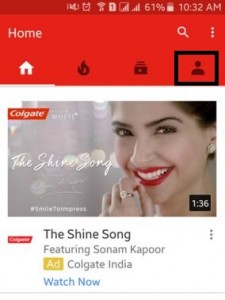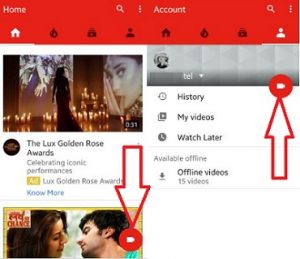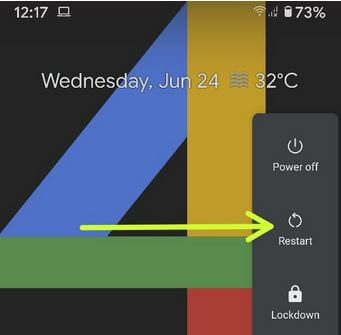Kā mainīt YouTube video kvalitāti Android ierīcēs
Lūk, kā mainīt video kvalitāti vietnē YouTubeAndroid tālruņos vai planšetdatoros. Atskaņojot videoklipu Android vai iPhone ierīcēs, pakalpojumā YouTube varat viegli mainīt noklusējuma video kvalitāti. Izvēlieties YouTube video kvalitāti no Automātiska (480p) / 144p / 240p / 360p / 480p / 720p / 1080p. Mainiet arī lejupielādētās Youtube video kvalitāti no Zems (144p) / Vidējs (360p) / HD (720p). Dažreiz lietotāji saskaras ar zemas kvalitātes problēmuvideo ar, piemēram, buferizāciju vai lēnu ielādi slikta interneta savienojuma dēļ. Izmantojot zemas kvalitātes video, varat novērst atskaņošanas kļūdas vai ielādes problēmas. Varat iespējot 1080p (HD) video izšķirtspēju pakalpojumā YouTube pārlūkā Chrome vai citās pārlūkprogrammās galddatoros vai klēpjdatoros.
Tu vari izmantot skatīties YouTube videoklipus bezsaistē funkcijas videoklipu skatīšanai bezsaistē Android tālrunī vai planšetdatorā bez interneta savienojuma. Arī “YouTube red” funkcijas, lai skatītos videoklipus bez reklāmām pakalpojumā YouTube, YouTube mūzika un YouTube spēles. Android ierīcē ir diezgan viegli pielāgot YouTube lietotnes video kvalitāti.
- Kā pievienot YouTube video WordPress ziņai
- Labojiet YouTube video kvalitāti, kas nemainās
- Kā notīrīt YouTube meklēšanas vēsturi Android tālrunī vai planšetdatorā
Kā mainīt YouTube video kvalitāti Android tālrunī vai planšetdatorā
Skatiet soļus, kā mainīt YouTube straumēšanas un lejupielādes kvalitāti jaunākajās Android ierīcēs.
Kā mainīt video kvalitāti vietnē YouTube Android 2020. gadā
1. darbība: Atveriet YouTube lietotne savā Android ierīcē.
2. darbība: Meklējiet dziesmu un spēlēt lai mainītu noklusējuma kvalitāti.
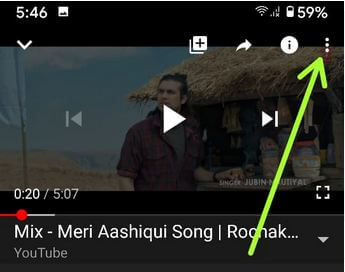
3. solis: Pieskarieties Trīs vertikāli punkti augšējā labajā stūrī, atskaņojot videoklipu.

4. solis: Krāns Kvalitāte.

5. darbība: Izvēlēties no Automātiski / 144p / 240p / 360p / 420p / 720p / 1080p.
Kā iespējot 1080p pakalpojumā YouTube personālajā datorā vai klēpjdatorā
1. darbība: Atvērt YouTube datora pārlūkprogrammā.
2. darbība: Atskaņojiet jebkuru dziesmu.

3. solis: Pieskarieties Zobrata ikonas iestatīšana.

4. solis: Krāns Kvalitāte.

5. darbība: Izvēlēties no 1080p HD / 720p / 480p / 360p / 240p / 144p / Auto (noklusējums).
Kā nomainīt YouTube video kvalitātes lejupielādi Android ierīcē 2020. gadā
1. darbība: piesakieties savu YouTube kontu Android ierīcēs.

2. darbība: Pieskarieties "Profils" labā stūra augšdaļā.
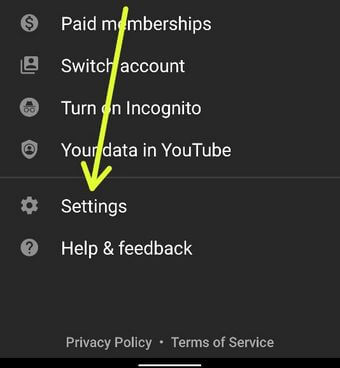
3. solis: Pieskarieties "Iestatījumi".
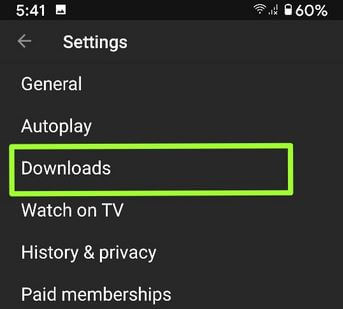
4. solis: Pieskarieties “Lejupielādes” sadaļā Iestatījumu opcijas.

5. darbība: Pieskarieties “Lejupielādes kvalitāte”
Iepriekš redzamo ekrānu varat redzēt savā Android tālrunī vai planšetdatorā. Pēc noklusējuma Android ierīcē iestatiet YouTube video kvalitāti “Jautājiet katru reizi”.

6. solis: Izvēlēties no Jautāt katru reizi / HD (720p) / Medium (360p) / Low (144p) lai mainītu YouTube video kvalitātes Android ierīces.
Tagad jūs varat skatīties YouTube video augstas kvalitātes vai atlasīt manuāli, izmantojot savu Android lietotni. Pastāvīgi / atsevišķi mainiet vai iestatiet video izšķirtspēju, izmantojot iepriekš minēto pilnīgo ceļvedi.
Kā iespējot lejupielādi, izmantojot WiFi, tikai Android lietotnē Android
Ja vēlaties lejupielādēt YouTube videoklipus, izmantojot tikai Wi-Fi, šis iestatījums ir jāiespējo, veicot tālāk norādītās darbības.
Atveriet YouTube lietotni> Pierakstieties ar savu YouTube kontu> Augšējā labajā stūrī pieskarieties ikonai Profils> Iestatījumi> Lejupielādes> Ieslēgt “Lejupielādēt tikai Wi-Fi tīklā”
Virs jūs varat redzēt vienkāršās darbības, lai mainītuYouTube video kvalitātes android tālruņi vai planšetdatori. Es vēlos iestatīt YouTube video kvalitāti 1080p / 4K. Ja jums ir kāds triks, lūdzu, dalieties tajā ar mums komentāru lodziņā.